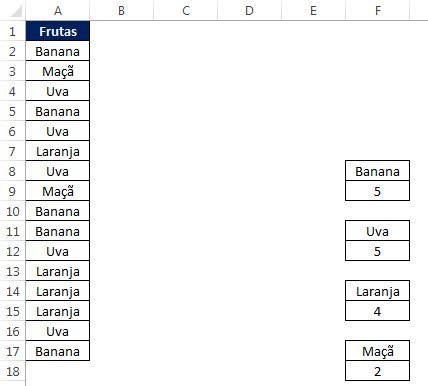Função CONT.SE no Excel: Como usar?
Quer aprender a usar a função CONT.SE no Excel de maneira prática? Então fique ligado!
O artigo de hoje tem como objetivo mostrar a você leitor mais uma função super útil no Excel – a função CONT.SE.
Dentro de um grupo de funções no Excel, essa função está entre as mais utilizadas e importantes para que se possa realizar certas atividades em planilhas.
Mas afinal, o que faz essa função e como utiliza-la? Confira os detalhes a seguir:

Já está interessado(a) no que vem por aí? Então compartilhe com sua rede de amigos para que mais pessoas possam aprender a usar a função CONT.SE no Excel:
Como funciona a função CONT.SE?
A função CONT.SE como o próprio nome diz, tem o objetivo de fazer uma contagem de valores que atendem a uma determinada condição.
Sintaxe:
CONT.SE (células; critério)
Onde:
- Células: Intervalo de células onde estão os valores a serem contatos
- Critério: Representa o termo que estamos procurando na lista. Pode ser inserido diretamente na fórmula ou usando uma referência de célula que contenha o valor que se desejada procurar.
De uma maneira simples, podemos pensar na seguinte situação:
Um vendedor de uma quitanda, vende diariamente diversos tipos de frutas e anota em uma lista cada venda realizada. Ao final do dia, ele deseja saber quantas unidades vendeu de determinada fruta. Deste modo, é possível utilizar a função CONT.SE para estabelecer a condição de qual fruta deseja obter a soma. Vamos ao exemplo prático para ver como funciona esta função:
Exemplo 1: Contar número de vezes que determinado valor aparece na tabela
Na imagem abaixo temos uma lista com as frutas que foram vendidas ao longo do dia:
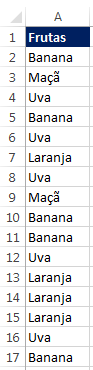
Logo podemos utilizar a função CONT.SE par verificar a quantidade de vezes que uma determinada fruta aparece na lista. Observe:
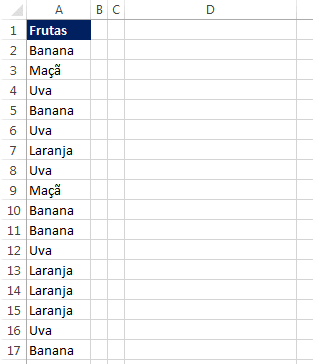
Na imagem acima estamos dizendo para a função CONT.SE realizar a contagem de todos os valores presentes no intervalo de A2:A17 que possuam o nome Banana.
Podemos ainda repetir a mesma função para somar as demais frutas da lista. Porém neste caso basta alterar o critério de busca (no caso o nome da fruta). Veja o resultado:
Exemplo 2: Contar valores de acordo abaixo de determinado valor
Podemos também utilizar a função CONT.SE para contar valores com base em critérios matemáticos.
Exemplo: Contar os valores abaixo de R$500,00 ou contar a quantidade de valores que estão acima de R$1000,00.
No exemplo abaixo temos uma lista de meses e seus respectivos faturamentos. Neste caso, queremos saber a quantidade de meses que estão com faturamento abaixo de R$1500,00.
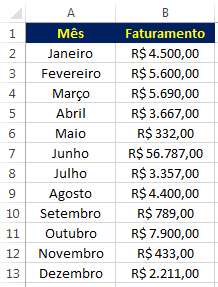
Neste caso, basta utilizar a função CONT.SE da seguinte maneira:
=CONT.SE(B2:B13;”<1500″)
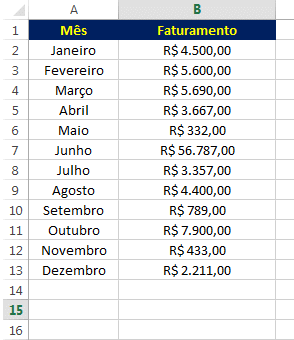
Importante: Assim como critérios no formato de texto, ao usar critérios lógicos como maior que… menor que… eles deve sempre estar dentro de aspas duplas.
Exemplo 3: Contando células vazias e preenchidas
Neste terceiro exemplo, vamos usar a função CONT.SE para saber a quantidade de células que estão vazias. Neste caso, vamos usar como exemplo, uma lista de cadastro de clientes.
Nesta lista, precisamos saber quantas das pessoas listadas estão sem seus dados de endereço cadastrados. Veja imagem abaixo:
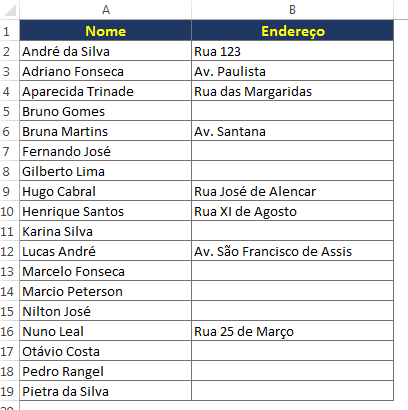
Para que o Excel traga a quantidade células que estão vazias, basta usar a função CONT.SE da seguinte maneira:
=CONT.SE(B2:B19;””)
Na função representamos o critério vazio pelas aspas (“”). Desta forma, estamos dizendo para o Excel que dentro do intervalo de B2:B19, queremos saber quantas células estão vazias. Confira o resultado:
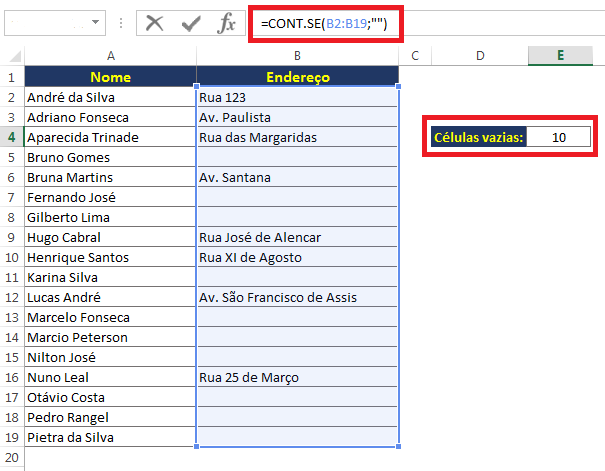
No exemplo acima nós contamos as células que estão vazias. Por outro lado, para fazer o contrário, ou seja, para contar as células que estão preenchidas, vamos usar a função:
=CONT.SE(B2:B19;”<>”)
Na função, é preciso usar o <> entre aspas, no qual significa “diferente de vazio”. Confira o resultado:
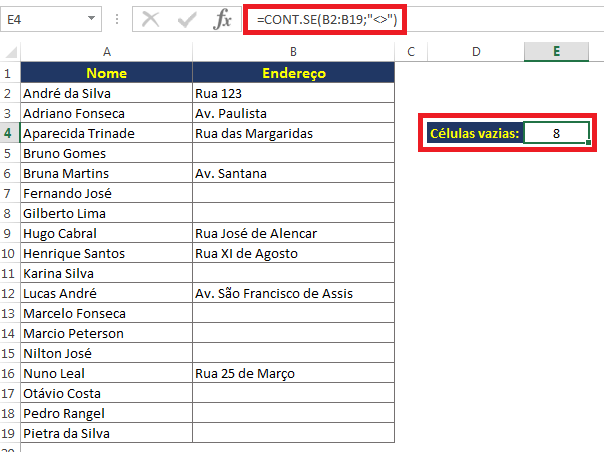
Exemplo 4: CONT.SE maior ou igual/ menor ou igual a determinado valor
Quando há a necessidade de contar valores que sejam não apenas maior ou menor, mas também igual a determinado critério, é possível usar também o CONT.SE.
Para exemplificar, vamos usar uma tabela com uma lista de frutas e quantidade vendida, conforme imagem:
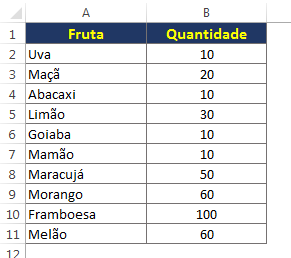
Para o exemplo, precisamos saber quantos valores são maior ou igual a 30. Neste caso, a função irá deixar de fora apenas os valores que são menores que 30. Veja a imagem a seguir com o resultado.
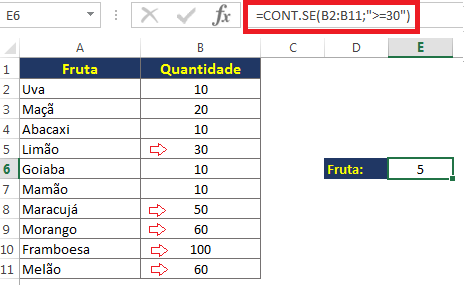
Para contar os valores que sejam menores ou iguais a um determinado critério, basta apenas mudar o sinal para menor (<), conforme fórmula abaixo:
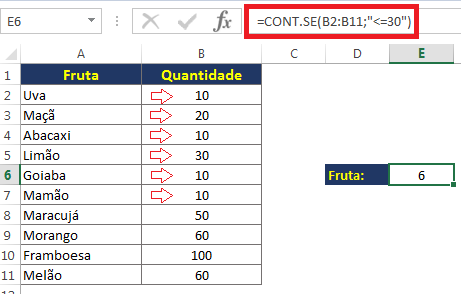
Exemplo 5: Usando a função CONT.SE do Excel com datas
Para contar células que contenham datas maiores, menores ou iguais à uma data específica você poderá usar a função CONT.SE da mesma maneira conforme utilizado nos exemplos anteriores.
No primeiro exemplo, queremos saber quantas células contém a data de hoje (09/02/2021). Para isso, selecione o intervalo onde estão as datas e como critério, insira a função HOJE. Veja o exemplo abaixo:
=CONT.SE(B2:B12;HOJE())
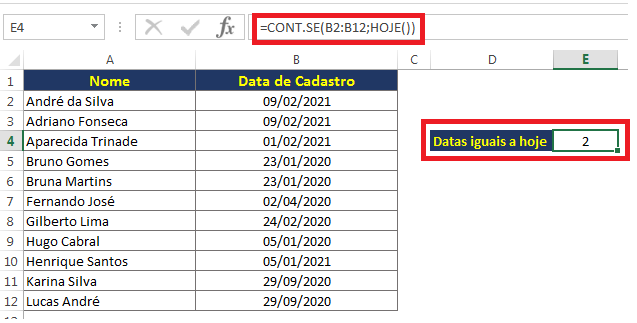
No segundo exemplo, precisamos contar quantas células possuem datas que são maiores que determinada data. Neste caso, selecione o intervalo que contém as datas e como critério, digite entre aspas, o sinal de maior e a data desejada. Veja o exemplo abaixo:
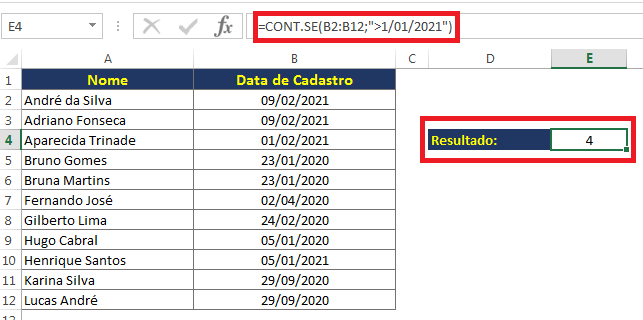
Exemplo 6: Função CONT.SE com múltiplos critérios
A Função CONT.SE não foi, necessariamente, desenvolvida para contar células com vários critérios. Para isso é recomendado o uso da função CONT.SES. No entanto, em certos casos o resultado pode ser obtido combinando duas funções CONT.SE em uma fórmula.
Para entender melhor o uso da função CONT.SE com mais de um critério, vamos usar como exemplo uma tabela com determinadas datas onde precisamos saber quantas células possuem datas que estão entre as datas de 1/01/2021 e 10/02/2021.
=CONT.SE(B2:B12;”<10/2/2021″)-CONT.SE(B2:B12;”<1/01/2021″)
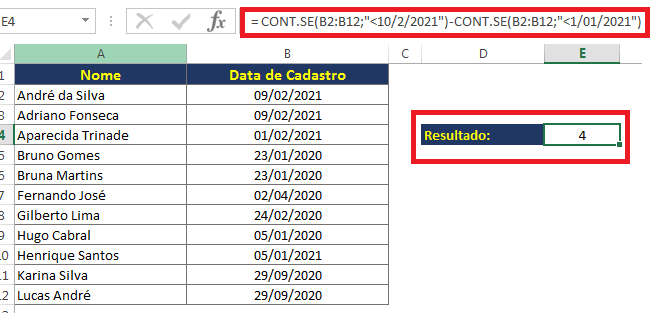
Note no exemplo acima, que estamos dizendo ao Excel, que precisamos saber quantas células possuem datas que são menores que a data 10/02/2021. Nesta parte da função vamos ter como resultado 11 datas, pois serão trazidas todas as datas menores que 10/02/2021.
Na segunda parte da fórmula, vamos saber quantas datas são menores que 1/01/2021, como resultado teremos 7. Então, subtraindo a primeira função da segunda, teremos como resultado 4. Ou seja, 4 células contém datas que ocorrem entre 1/01/2021 e 10/02/2021.
Para auxiliar no aprendizado da Função CONT.SE com mais de um critério, vamos usar um outro exemplo onde, em uma tabela temos o nome de algumas peças de roupa.
Para este exemplo, precisamos saber quantas células possuem o item “Calça” e “Calça jeans”, veja a imagem abaixo:
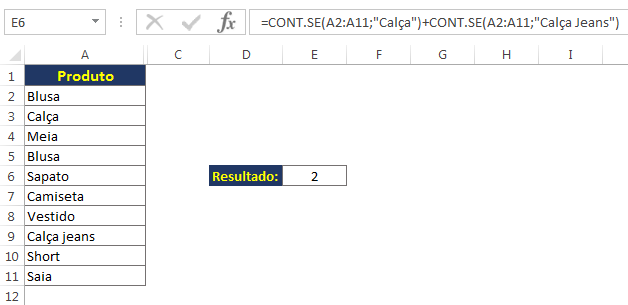
Note que para o exemplo, somamos a função CONT.SE, ou seja, primeiro contamos quantas células possuem o item “Calça” e somamos com a quantidade de células que possuem o item “Calça Jeans”.
Detalhes Importantes sobre o uso da CONTE.SE no Excel:
- A função CONT.SE não faz distinção entre letras maiúsculas e minúsculas, ou seja, o critério “maçãs” e “MAÇÃS” corresponderão às mesmas células.
- Ao contar valores de texto, verifique se os dados não contém espaços à esquerda, à direita ou se usam de modo inconsistente as aspas normais e os parênteses ou têm caracteres não imprimíveis. Nesses casos, a função CONT.SE poderá retornar um valor inesperado ou um erro.
- Coloque o argumento critérios sempre entre aspas, exceto quando usar uma referência de células.
- Caso precise utilizar mais de um critério, recomenda-se o uso da função CONT.SES.
Baixe aqui a planilha com os exemplos apresentados neste tutorial.
Confira também as seguintes dicas de Excel:
- Função SOMASE no Excel sem mistérios
- Função SE no Excel: Como Usar na Prática?
- 10 Funções Básicas do Excel que você precisa conhecer
E então, o que achou da função CONT.SE ? Deixe o seu comentário abaixo, gostaríamos muito de conhecer a sua opinião! Para conferir mais dicas de Excel, continue acompanhando o Excel Easy!